Dcfwinservice: o que é e como corrigir o alto uso da CPU
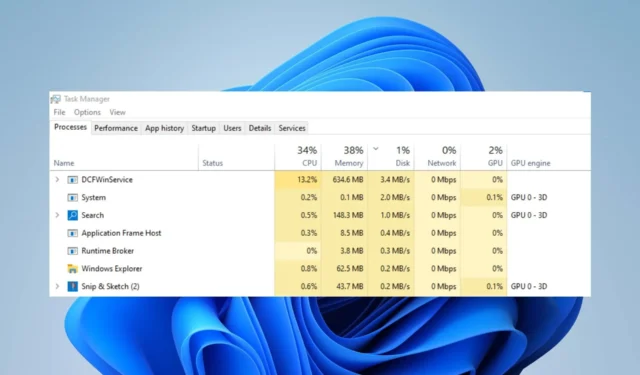
O DCFWinService ocupando uma parte dos recursos da CPU é um problema irritante do qual o usuário reclama, pois afeta o desempenho do sistema. É comum em computadores Dell porque o servidor faz parte do pacote de suporte para laptops Dell. No entanto, você pode corrigir o problema com as etapas deste guia.
O que é Dcfwinservice?
O DCFWinService, também conhecido como Dell Foundation Software Windows Service, faz parte do pacote de suporte para laptops Dell.
É uma ferramenta que fornece sugestões aos usuários da Dell sobre várias coisas no computador. Além disso, o processo DCFWinService não é um componente ou serviço interno do Windows, tornando-o indisponível em alguns PCs.
O que causa o alto uso da CPU do Dcfwinservice?
Muitos fatores podem ser responsáveis pelo alto uso da CPU pelo processo DCFWinService em seu PC. A mais comum é a seguinte:
- Problemas com o Dell Foundation Service – Se o serviço Dell Foundation estiver desatualizado ou comprometido, isso afetará suas operações, fazendo com que use mais recursos da CPU do que o esperado e fazendo com que o sistema funcione lentamente.
Como posso corrigir o alto uso da CPU do Dcfwinservice?
Antes de passar por qualquer etapa avançada, recomendamos que você observe as seguintes verificações preliminares:
- Execute uma inicialização limpa – Ele iniciará o PC com o mínimo de drivers e programas, permitindo que você determine se software de terceiros está interferindo no serviço Windows do Dell Foundation Software.
- Desativar aplicativos em segundo plano – Parar outros aplicativos em execução em segundo plano pode ajudar a melhorar o desempenho do aplicativo DCFWinService.
Se as verificações acima não resolverem o problema, prossiga com a solução abaixo:
1. Desativar DCFWinService
- Pressione a tecla Windows+ Rpara abrir a caixa de diálogo Executar e digite services.msc na barra de texto e pressione Enterpara abrir Serviços .
- Role para baixo e clique duas vezes em DCFWinService na lista.
- Vá para a guia Tipo de inicialização e selecione Desativado no menu suspenso. Em seguida, clique no botão Parar , Aplicar e toque em OK .
Desativar o DCFWinService no Centro de Serviços interromperá seus processos em seu computador e corrigirá o alto uso da CPU.
2. Desinstale o Dell Foundation Services
- Pressione a Windowstecla, digite painel de controle e inicie-o.
- Selecione Desinstalar um programa em Programas .
- Navegue até Dell Foundation Services, clique nele e selecione Desinstalar .
- Confirme que deseja desinstalar o Dell Foundation Services e aguarde até que a desinstalação seja concluída.
- Reinicie o seu PC e verifique se o alto uso da CPU persiste.
A desinstalação do Dell Foundation Services remove o programa e seus componentes da execução no computador.
Às vezes, pode ser necessário redefinir o Windows 11 para as configurações de fábrica no seu PC para corrigir esse problema.
Se você tiver mais perguntas ou sugestões, por favor, deixe-as na seção de comentários.



Deixe um comentário